图片格式如何转换?推荐这6款图片转换器【全】
在数字化时代,我们经常需要处理各种不同格式的图片文件,而有时候需要将图片转换为特定格式以满足特定需求。幸运的是,有许多图片转换器免费软件可供选择,它们提供了便捷的转换服务,让我们能够轻松地实现图片格式的转换。
本文将介绍6款免费的图片转换器软件,帮助您找到适合自己需求的工具,满足您的图片格式转换需求。无论您是初学者还是有经验的用户,都能从中找到适合自己的软件。
操作环境:
- 电脑类型:Think Book T470s
- 系统版本:Windows 10
- 软件版本:画图工具;数据蛙视频转换器1.0.10;Format Factory3.3.5;PS软件;GIMP;IrfanView

第一款图片转换器:画图工具
许多操作系统(如Windows)都自带了画图工具,用户无需额外下载或安装其他软件即可进行图片格式转换。而且与在线转换工具相比,使用这款图片转换器免费软件可以进行图片格式转换无需网络连接,可以在没有网络的环境下进行操作。
通过画图工具打开需要转换格式的图片,再依次点击【文件】-【另存为】,可以将图片保存为JPG、PNG、BMP等格式。
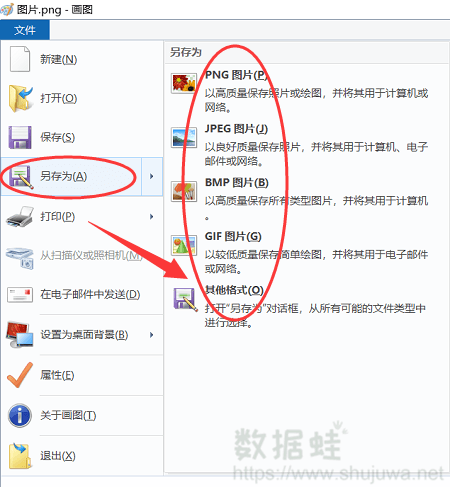
第二款图片转换器:数据蛙视频转换器
除了画图这款免费转换jpg的软件,数据蛙视频转换器也是一款专业的转换工具,除了可以转换音视频格式,还可以转换图片格式。在图片格式转换上,它提供了丰富的格式转换选项,包括图像大小调整、尺寸调整、色彩调整等功能。操作简单,您只需上传您要转换的图片文件,选择输出格式和设置选项,即可完成转换。
步骤1:在【工具】界面找到【图片转换】功能,点击进入。点击添加文件按钮,支持批量添加和转换文件,还可以添加整个文件夹。
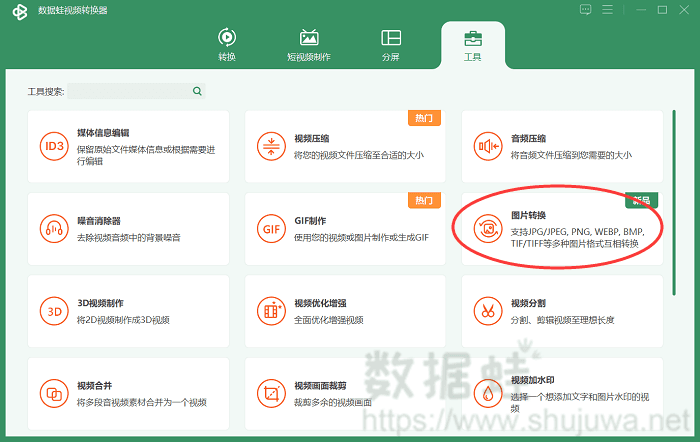
步骤2:添加视频后,您可以在列表中看到视频的相关信息。按照个人需求,选择图片转换的格式以及保存位置,点击【全部转换】按钮。
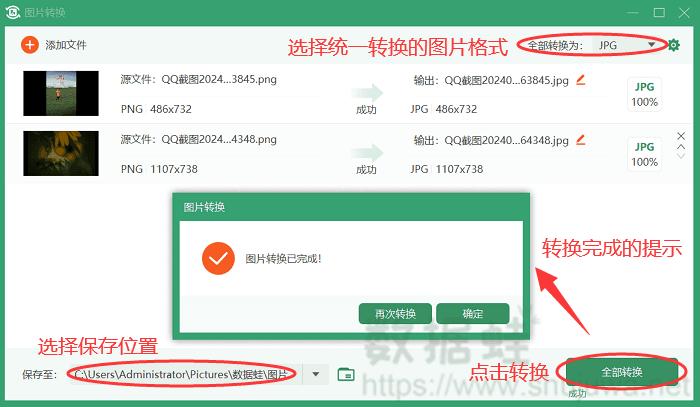
步骤3:图片转换完成,会弹出提示窗口,以及保存的文件夹。我们可以点击转换后的视频,进行观看、分享。
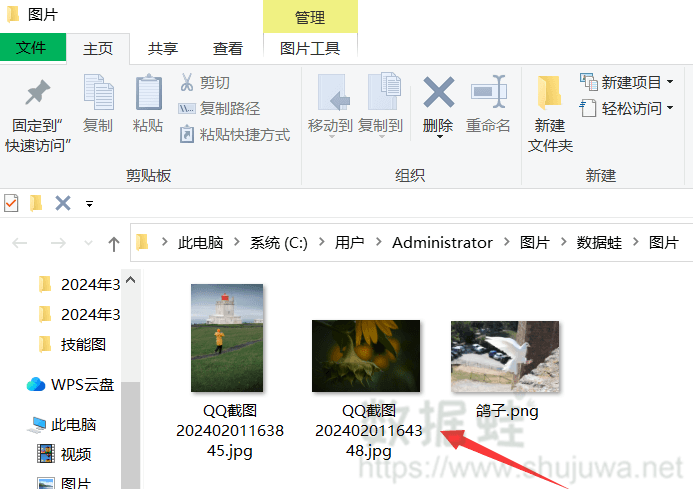
第三款图片转换器:Format Factory
Format Factory不仅支持转换视频格式,还可以快速转换图片格式。点击【图片】图标,选择图片要转换的格式。在打开的窗口上传图片,设置好参数后,就可以点击【开始】进行转换了。
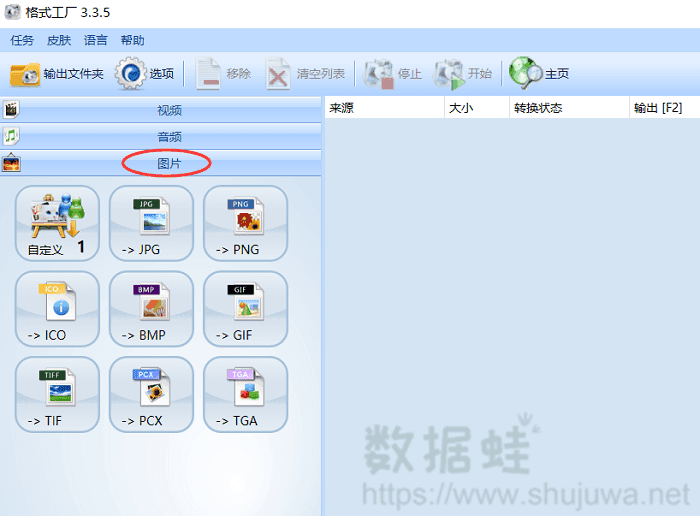
第四款图片转换器:PS软件
PS作为一款专业的图像处理软件,拥有丰富的功能和工具,可以实现高质量的图像转换。我们可以直接导入图片在PS界面,然后通过【另存为】转换图片格式。
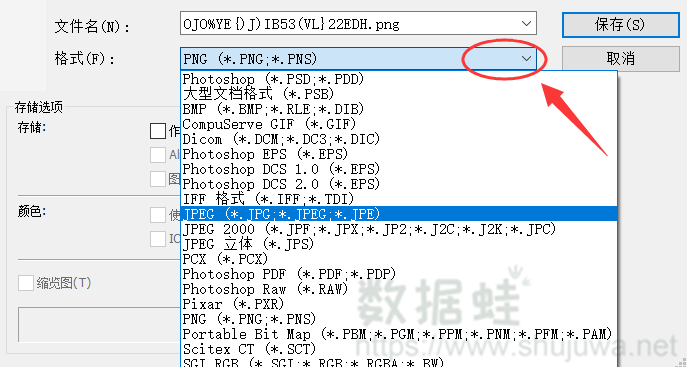
第五款图片转换器:GIMP工具
GIMP也是一款免费图片转换器,支持多种图片格式之间的转换,如JPG、PNG、BMP等。它提供了丰富的设置选项,包括调整图像大小、压缩大小、添加水印等功能,满足用户不同的转换需求。
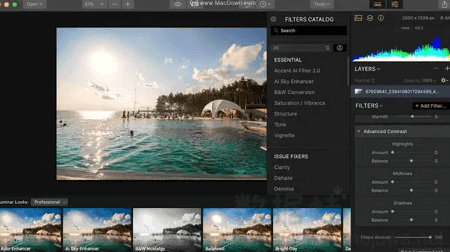
第六款图片转换器:IrfanView
IrfanView是一款轻量级的图片浏览和编辑软件,同时也具有图片格式转换的功能。它支持批量转换,操作简单方便,适用于快速进行图片格式转换的场景。

无论您是需要将图片转换为其他格式,还是进行批量处理,希望上文提到的这些软件都能帮助您轻松完成。通过本文介绍,相信您已经找到了适合自己需求的图片转换器免费软件。这些软件不仅提供了简单易用的操作界面,还具备了各种功能,如批量转换、格式转换、压缩等,能够满足您的各种图片转换需求。
如果您对其中某款软件感兴趣,不妨立即下载并尝试一下。

